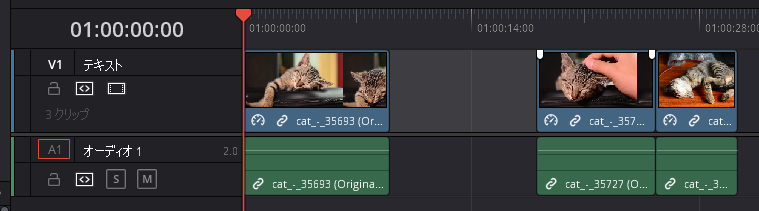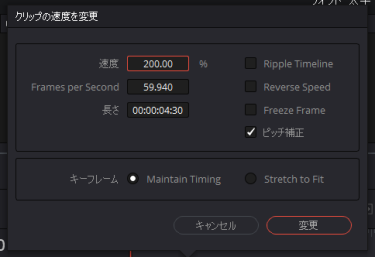Question
複数のクリップを選択して、右クリックで「クリップの速度を変更」を選択しても、1つのクリップしか速度が変更されません。「クリップの長さを変更」は複数まとめてできています。
タイムライン上の複数のクリップを一括で速度を教えてください。
複製選択して「クリップの速度を変更」を選択して
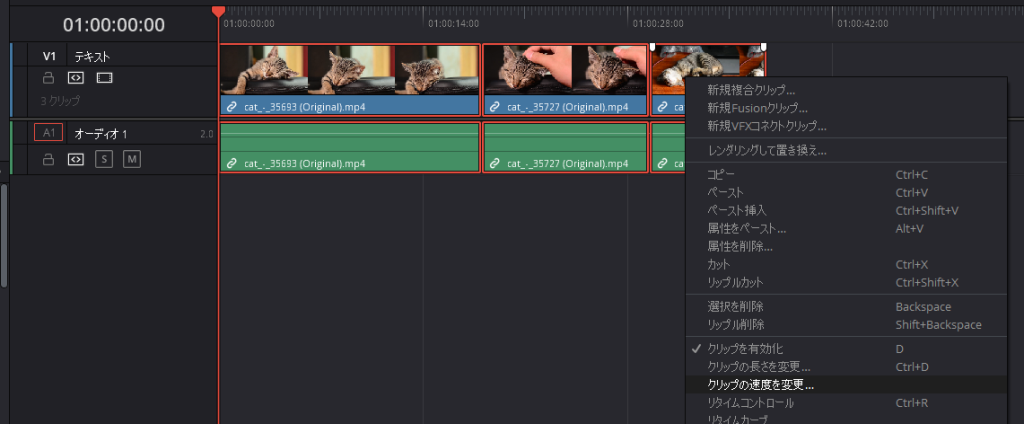
速度を変更したのですが、
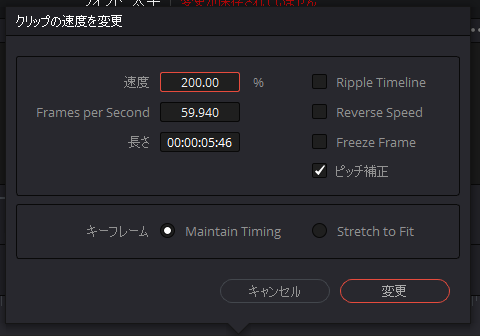
1つのクロップしか速度が変更しません。
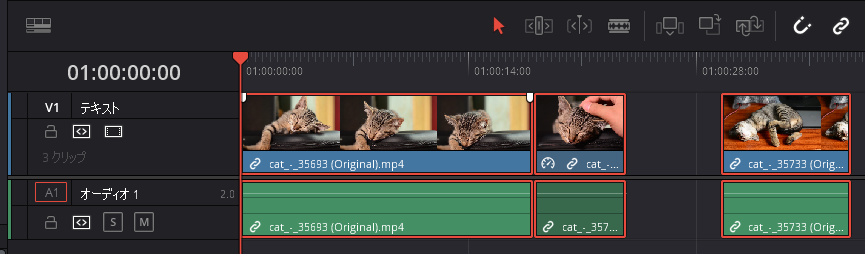
Answer
速度を変更したクリップの属性をコピーする方法で対応します。
「クリップの速度を変更」のように、複数のクリップを選択して、速度を変更するような操作はできません。
手順
(手順では、速度変更方法に<クリップの速度を変更>を利用した法を利用していますが、インスペクタの「速度変更」でも可能です。)
同じ速度にするクリップの内の1つを右クリックして<クリップの速度を変更>を選択
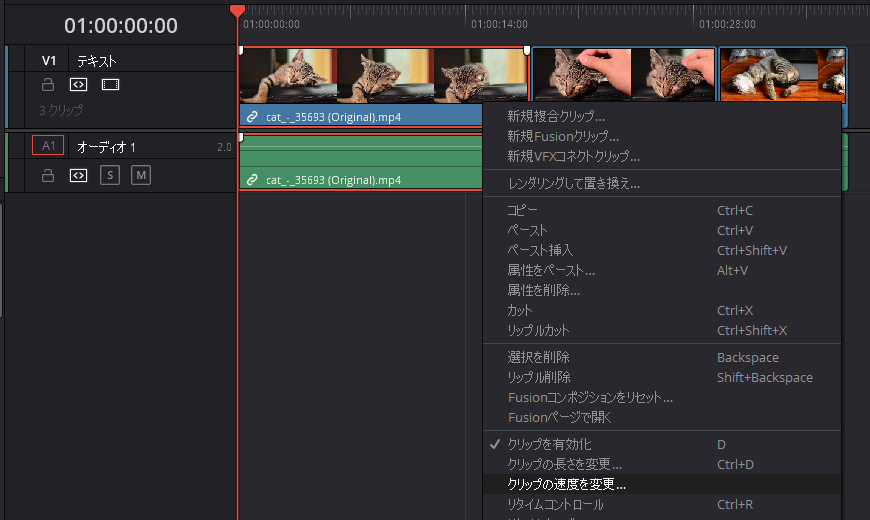
速度を変更
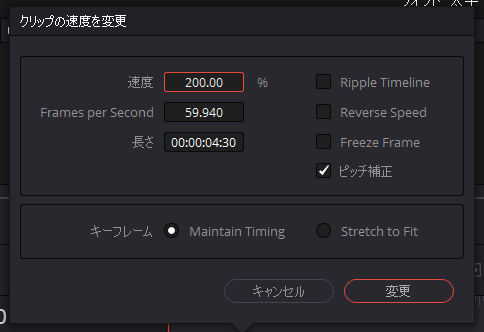
選択したクリップのみ速度が変更されます。
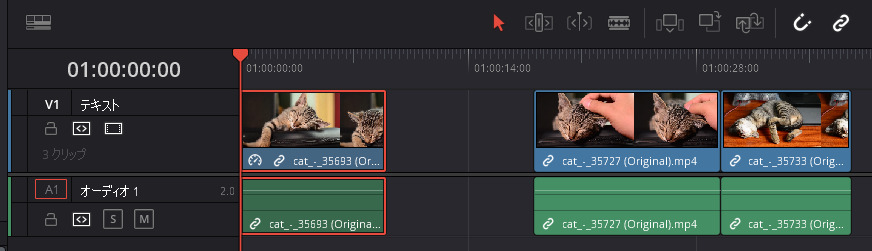
速度変更したクリップを右クリックして<コピー>を選択
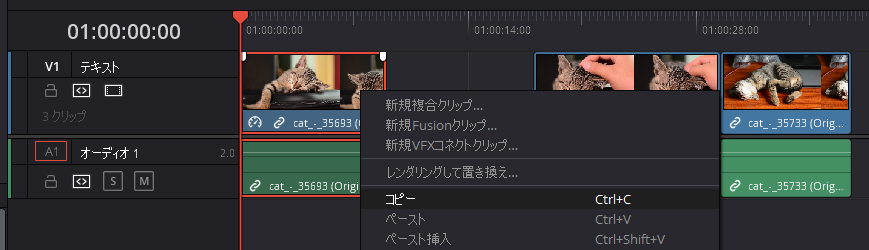
速度を変更するクリップを複数選択して、右クリックし、<属性をペースト>を選択
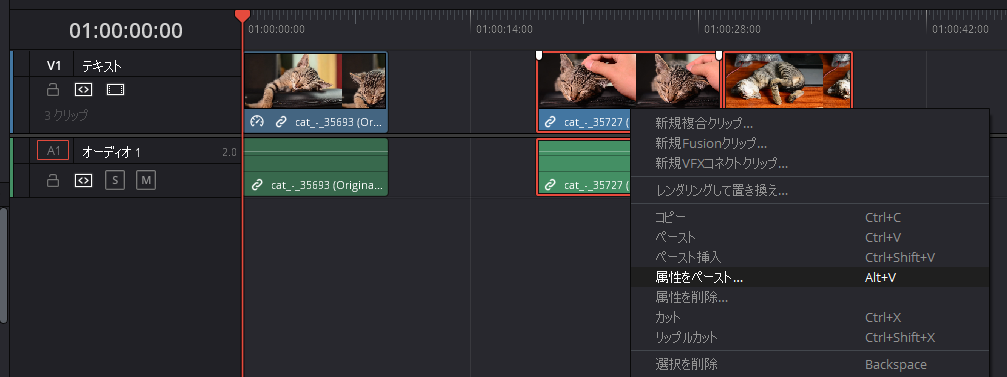
速度変更に伴って発生する間隔を削除しない場合
「リタイムエフェクト」をチェックして<適用>
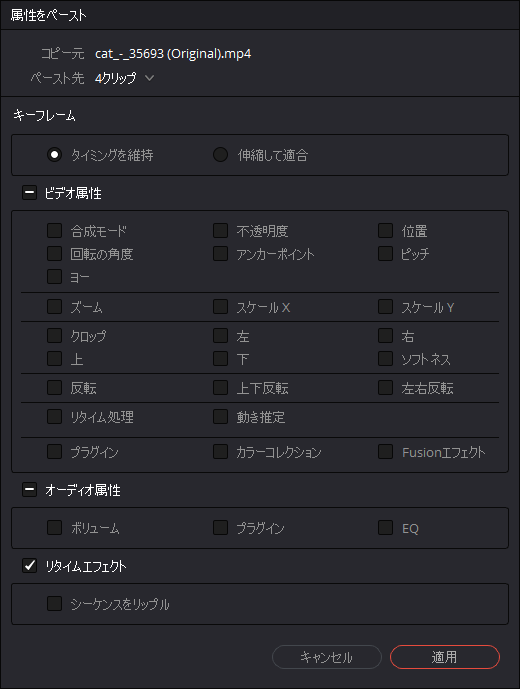
選択したクリップの速度が変更されます。
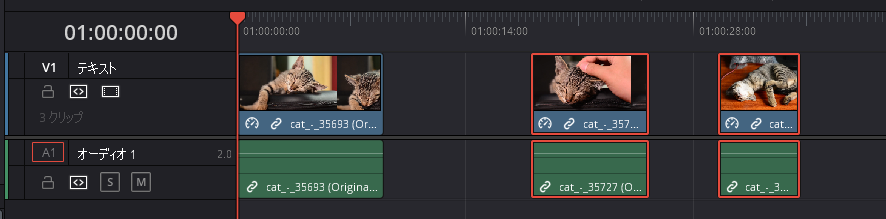
速度変更に伴って発生する間隔を削除する場合
「リタイムエフェクト」と、その下の「シーケンスをリップル」をチェックして<適用>

隙間が削除されます。
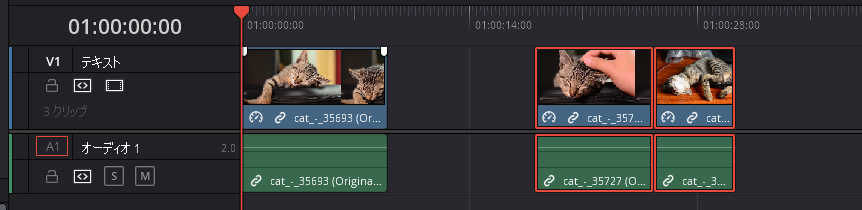
元としたクリップとの隙間は別途選択して削除してください。